GoogleアナリティクスとはWebサイトに訪れたユーザー数やページ閲覧数、ユーザーがどのような経路から訪れたのかなどを分析できるツールです。ただし、導入しているものの十分に使いこなせていないケースも少なくありません。
Webサイトの改善に欠かせないGoogleアナリティクスについて、本記事では設定までのステップや効率的に使うためのコツをわかりやすく解説します。
Googleアナリティクスとは?
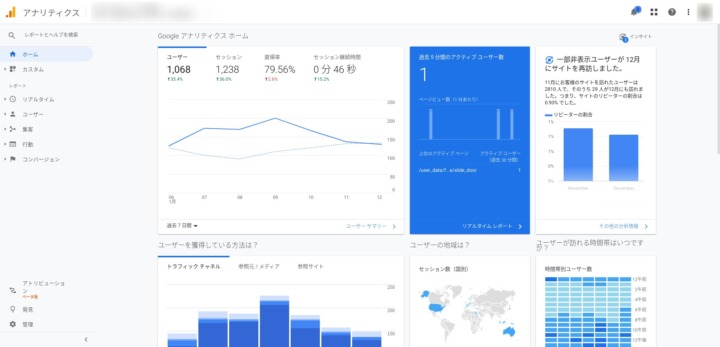
Googleアナリティクスとは、Googleが提供する無料のアクセス解析ツールです。取得したデータの計測や解析を行うことでサイト改善に繋げることができ、Webサイトの運用には必須のツールといえます。
たとえば、ページ滞在時間や直帰率、離脱率といった複数の指標を確認できるため、ユーザーがWebサイトに訪問した後にどのような行動をとったかがひと目でわかるようになります。
Googleアナリティクスでできること
Googleアナリティクスは、Webサイトに訪問したユーザーが訪問してから、どのような行動をして最終的に離脱するのかまでの一連の行動がわかります。そのため、どのような人が、どのような行動をしてどこで離脱したのかなどを分析が可能です。
Googleアナリティクスだけではできないこと
Webサイトを訪問しているタイミング以外の行動は確認できません。例えば、なぜWebサイトを訪問したのか、なぜその商品を検索しているかなどを分析することはできません。このようなデータが必要な場合はアンケートやインタビューなど、他の分析方法が必要になります。
Googleアナリティクスを利用する4つの目的
Googleアナリティクスを利用する目的は次の4つです。
- ユーザーの行動を把握するため
- ユーザー像を可視化するため
- 施策の効果を測定するため
- 目標の達成度を把握するため
1.ユーザーの行動を把握するため
Googleアナリティクスを利用することで、ユーザーの行動を把握できます。
ユーザーの行動とは、どのページを見たか、またどのような順番でWebサイトを訪問したか、 Webページの中でもどの部分をクリックしたかといったWeb サイト内においてのユーザーの行動内容を把握することです。
Webページにはユーザーにクリックしてほしい部分があります。例えばECサイトであれば、購入ページへ進むバナーや最終的な購入決定のボタンをクリックして欲しいはずです。アクセス数が多い割に成約に繋がっていない場合はどこかに理由があるはずです。
ユーザーが商品を買おうとしてるのにどうやって買えばいいのか分からないようなホームページであれば、せっかくのユーザーを逃していることになります。
ユーザーの行動を把握することによって、Webページのどの部分に問題があるかを把握することができるWeb ページの修正へと繋げられるのです。
クリック以外にも、滞在時間やページスクロール、コンバージョンフロー、動画再生などWebページ内においてさまざまな設定に対してどのような行動をしているかを把握することが可能です。
2.ユーザー像を可視化するため
Googleアナリティクスを利用することで、ユーザー像を可視化できます。
ユーザー像とは、先ほど説明した行動以外に年齢や住んでいる地域、性別といった属性データ、パソコンやスマートフォンなどのようなデバイスを使っているか、どのネットワークを使っているかなどの技術環境データが挙げられます。
この分析をすることで、最初に設定したターゲットとは違う層の人たちがWebページを見ている可能性があります。Webサイトにおいてどのような人が興味を持っているのかを把握することによって、デザインの変更をしたりセールスコピーを修正をしたりなどさまざまな対応が可能です。
例えば若い女性向けに作ったWebページでピンクをメインに使っている場合で、実際に見ているのが男性の場合はWebデザインの修正が必要になる場合があります。
3.施策の効果を測定するため
Googleアナリティクスを利用することで、施策の効果を測定できます。Webページはただ公開すればいいのではなく、常に改善をすることが重要です。改善をするためには効果測定が重要であり、Googleアナリティクスにおいて効果測定が可能になります。
4.目標の達成度を把握するため
Googleアナリティクスを利用することで、モニタリングとよばれる目標の達成度を把握できます。
例えばWebサイトの目標を1年間で設定したときに、半年たった時点で半分まで数値を達成していないと見直しをする必要がある可能性があります。このように、最初に立てた目標を達成するのが難しい場合に、リカバリーの施策をおこなうことが可能です。
Googleアナリティクスを設定するまでの3ステップ
Googleアナリティクスを設定するまでのステップには次のステップが挙げられます。
- Googleアカウントを取得する
- Googleアナリティクスに登録する
- トラッキングIDを取得して埋め込む
ステップ1.Googleアカウントを取得する
Googleアナリティクスを設定するためには、まずGoogleアカウントを取得することが必要です。
まずGoogleアカウント(URL:https://www.google.com/intl/ja/account/about/)のページで、右上のGoogleアカウントに移動をクリックします。
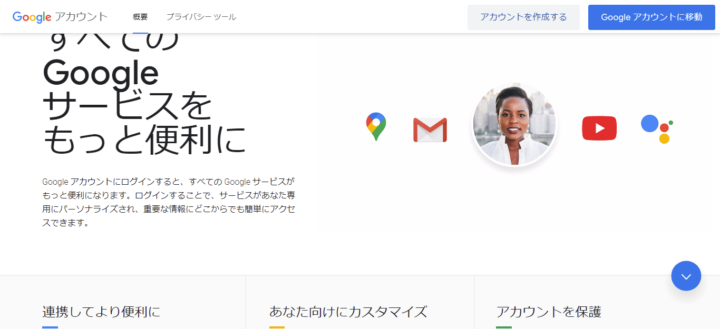
メールアドレスとパスワードを設定してGoogleアカウントを作っていきます。
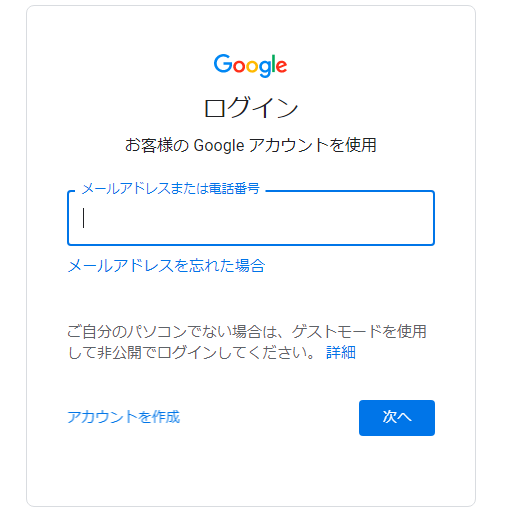
ログインをすると次のような画面となり、Googleアカウントの取得が完了します。
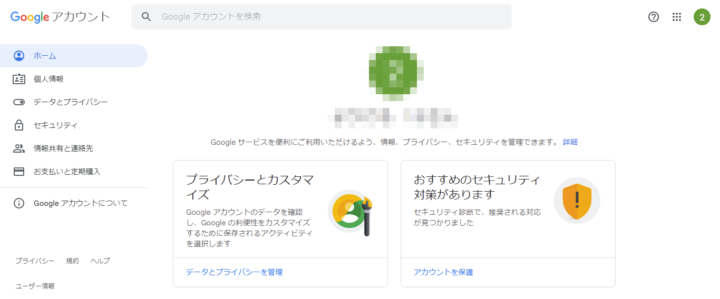
ステップ2.Googleアナリティクスに登録する
次にGoogleアナリティクスに登録をします。
Googleアナリティクス(URL:https://www.google.com/analytics/web/?hl=ja )のログインページでアカウントを追加します。新しいアカウント名はあとでわかるようなものにすることをおすすめします。ここでは、例(Example)とします。
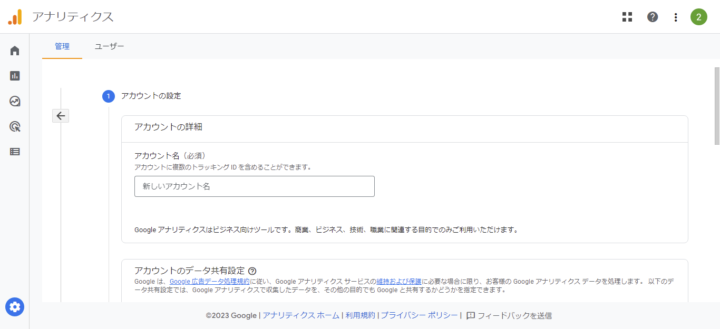
次にプロパティを入力していきます。ここでは、Example1とします。
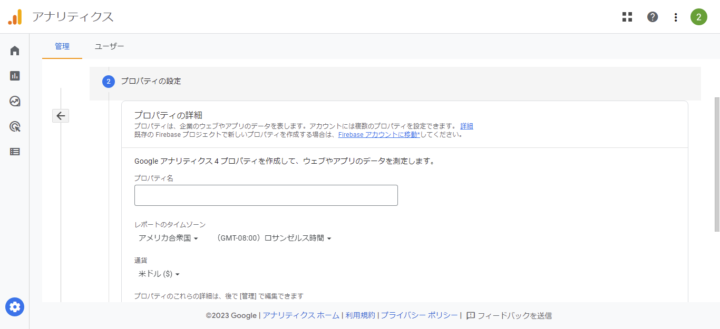
次にビジネスの規模や、Googleアナリティクスの利用目的を入力していきます。
ビジネスの規模
- 小規模 – 従業員数 1~10 名
- 中規模 – 従業員数 11~100 名
- 準大規模 – 従業員数 101~500 名
- 大規模 – 従業員数 501 名以上
Googleアナリティクスの利用目的
- サイトまたはアプリでの顧客エンゲージメントを測定する
- サイトまたはアプリの利便性を最適化する
- 複数のデバイスまたはプラットフォームをまたいでデータを測定する
- 広告費用を最適化する
- コンバージョン数を増やす
- コンテンツの収益化を測定する
- オンライン販売を分析する
- アプリのインストールを測定する
- 見込み顧客の発掘を測定する
- その他
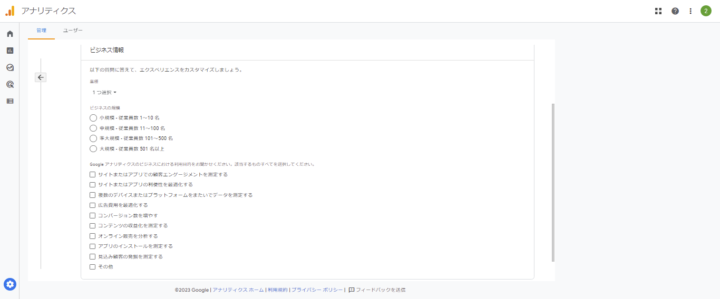
Googleアナリティクスの利用規約を確認してチェックをいれましょう。
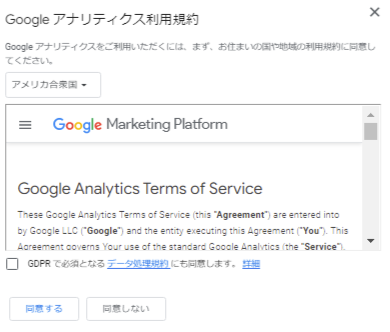
次に出たー収集をするプラットフォームを選びます。パソコン、スマートフォン、タブレットから選びます。複数のデバイスで利用可能であるため、この時点ではどれを選択しても問題ありません。
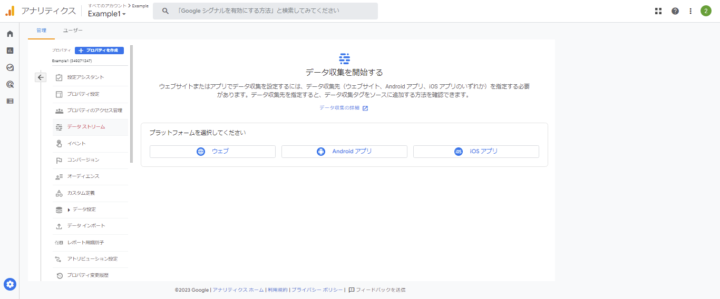
データストリームの設定をしましょう。ここで、計測をするWebサイトを入力します。この設定は後から変更しても問題ありません。
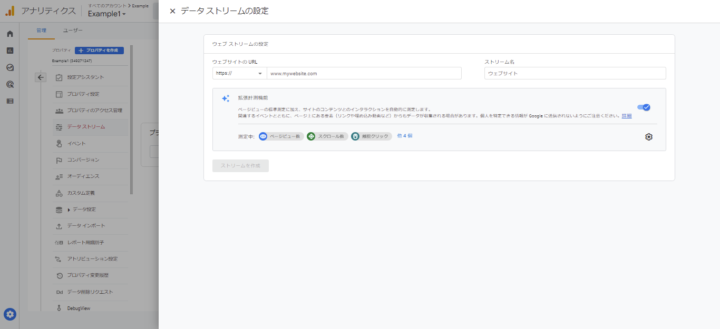
ここでは、Yahoo!JapanのURLを入力しました。
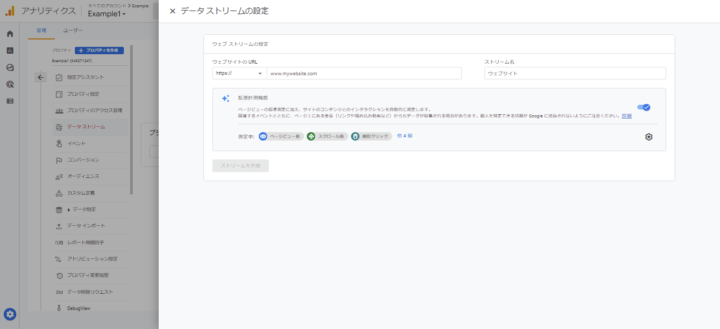
ステップ3.トラッキングIDを取得して埋め込む
最後にトラッキングIDを取得して埋め込んでいきます。 まずタグ設定をしていきます。
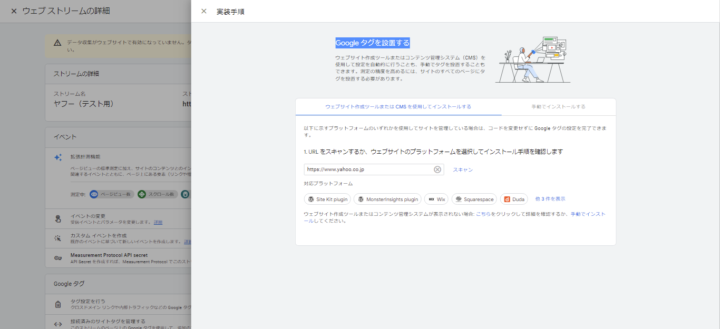
この下にコードが表示されるので、計測をするWebサイトに埋め込んでください。
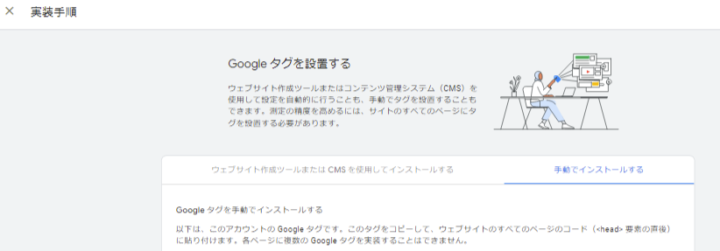
Googleアナリティクスで押さえるべき5つの指標
Googleアナリティクスで効率的に分析をするためには次の5つの指標を把握することが重要です。
- リアルタイム
- ユーザー
- サイトコンテンツ
- 行動
- コンバージョン
1.リアルタイム
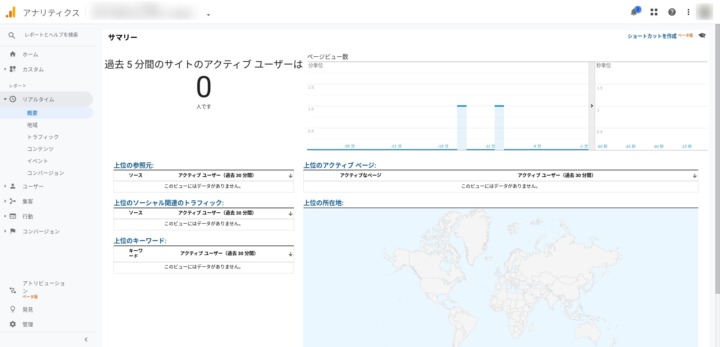
Googleアナリティクスにおいて重要な指数であるリアルタイムにおいて、現在Webサイトを閲覧している人数や、それぞれのユーザーがどのページを見ているのかを把握できます。
流入元の情報を把握したり、ユーザーの所在地の確認も可能です。そのため、広告配信やSNS投稿などの効果測定に効率的に活用できます。
2.ユーザー
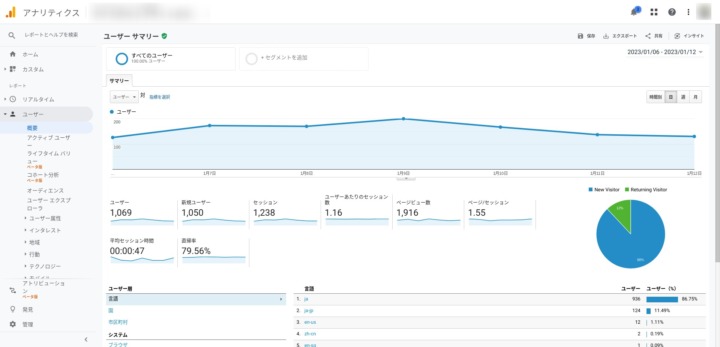
Googleアナリティクスにおいて重要な指標であるユーザーとは、Webサイト全体のユーザーやべージビュー、セッションなどを確認できるレポートです。
3.サイトコンテンツ
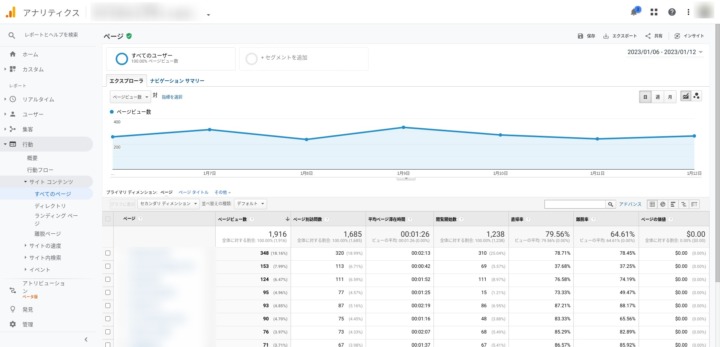
Googleアナリティクスにおいて重要な指数であるサイトコンテンツとは、よく見られるページやカテゴリーごとの閲覧、ページを離脱した数、最初に訪問したページの集計を行います。
4.行動
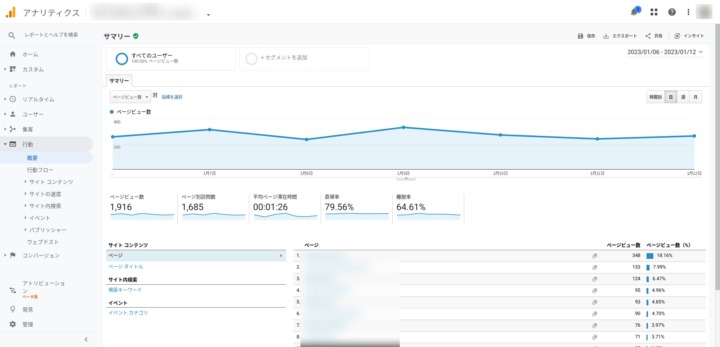
Googleアナリティクスにおいて重要な指数である行動とは、Webサイトに訪問しているユーザーのWebサイトにおける行動のことです。
例えばWebページにどのくらいの時間滞在したのか、どこをクリックしたのか、どこまでスクロールしたのかなど行動指標にはさまざまな例が挙げられます。行動の数値が悪ければその部分を修正することにより、Webサイトの改善につながります。
5.コンバージョン

Googleアナリティクスにおいて重要な指数であるコンバージョンとは、ホームページの目的を達成した数です。例えば、ECサイトであれば商品が売れた数がコンバージョンとなることが一般的です。
つまり、ホームページを訪問したユーザーに対してどれほどの購入につながっているかなど最終的な結果に対していかに結びついているかどうかを把握するのです。逆に言えば他の数値がよくても、コンバージョンの数値が良くなければ意味がありません。
Googleアナリティクスを効率的に使うための4つのコツ
Googleアナリティクスを効率的に使うためには次の4つのコツが挙げられます。
- フィルタを設定する
- ボットのフィルタリングを行う
- 不要なパラメータは予め除外する
- 適切なコンバージョン設定を行う
1.フィルタを設定する
Googleアナリティクスを効率的に使うためにはフィルタを設定することです。フィルター設定では、テスト環境や自社内からのアクセスを除外することで、ログ計測を適切におこないます。設定→ビューの設定→フィルタから設定できます。
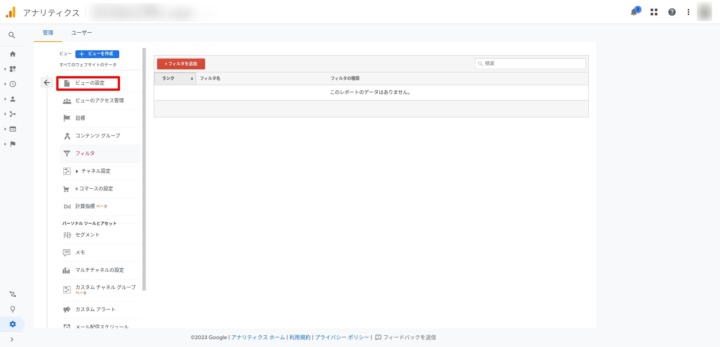
Googleがよく利用する次のフィルタにおいて、フィルターを活用することで不要なトラフィックを除外できます。
- ISPドメインからのトラフィック
- IPアドレスからのトラフィック
- サブディレクトリへのトラフィック
- ホスト名へのトラフィック
2.ボットのフィルタリングを行う
Googleアナリティクスを効率的に使うためには。ボットとよばれる情報収集ロボットからのトラフィック計測を防止するためにボットのフィルタリングをおこなう必要があります。設定からビューを選んでフィルタリングを行うのです。
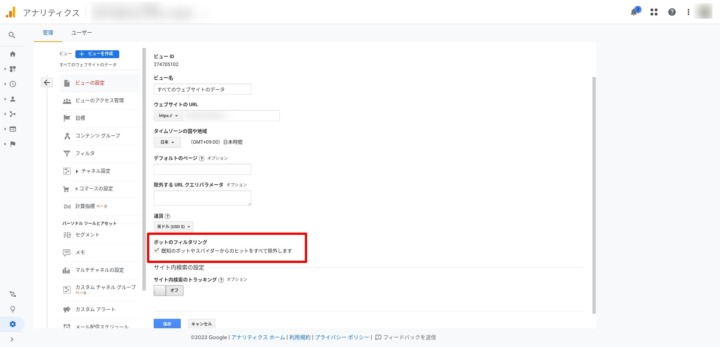
3.不要なパラメータは予め除外する
Googleアナリティクスを効率的に使うためには不要なパラメータは予め除外することが重要です。同じページであってもクエリパラメーターを活用することによって違うURLとなる場合があります。
URLが違うと同じページでありながら別のページとして計測され分析した結果が正しいものでなくなる場合があります。そのため、不要なパラメーターは前もって除外することが重要です。
4.適切なコンバージョン設定を行う
Googleアナリティクスを効率的に使うためには適切なコンバージョン設定を行います。
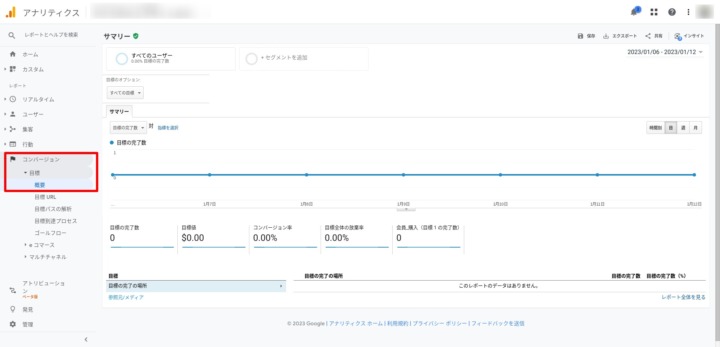
アクセスを解析する上でコンバージョンを設定し成果につながった割合や数を把握することが大切です。
そのためにも、Webサイトにおける滞在時間やべージビュー数やイベント、到達ページなどのコンバージョンを前もって設定するようにしましょう。到達ページを設定する場合は、URLを入力することで設定できます。
Googleアナリティクスでよくある5つの質問
Googleアナリティクスでよくある次の5つの質問を紹介します。
- 有料版の「Googleアナリティクス360」との違いは何ですか?
- 「Google アナリティクス4 」との違いは何ですか?
- Googleアナリティクスの導入で注意すべきことはありますか?
- Googleアナリティクスで取得したデータは出力できますか?
- Googleアナリティクスはどのような仕組みでデータを収集していますか?
質問1.有料版の「Googleアナリティクス360」との違いは何ですか?
Googleアナリティクスには無料版以外に有料版のGoogleアナリティクス360があります。有料版は反映が速く、無料版の1日〜2日に対して有料版は4時間以内で反映します。
そのため、実際の数値に近いデータが必要な場合は有料版が必要です。さらに、有料版は他のサービスを連携したりデータ量を無制限にしたりするなどさまざまな特典があります。
しかし、一般的には無料版で使っているケースがほとんどです。ヒット数は無料版が1,000万ヒットですが有料版は月間10億ヒットまで利用可能ですが130万円必要です。高額であり、さらに1,000万ヒットであれば十分分析は可能です。もし無料版で使ってみて必要であれば有料版に変更することは可能です。
質問2.「Google アナリティクス4 」との違いは何ですか?
Google アナリティクス4において、ユニバーサルアナリティクスとの大きな違いは測定方法です。Google アナリティクス4は、1人のユーザーを基準として測定が可能です。つまり、同じユーザーがパソコンやタブレット、スマートフォンなど違うデバイスを使っている場合でも1つのセッションとして測定をします。
ユニバーサルアナリティクスは、同じユーザーであっても、違うデバイスを使うとその分だけセッションが増えます。
さらに、Google アナリティクス4は自動計測や機械学習の導入といった機能が増えており、よりマーケティングに活用できるようになりました。
質問3.Googleアナリティクスの導入で注意すべきことはありますか?
Googleアナリティクス4の導入で注意すべきなのは導入時期です。ユニバーサルアナリティクスは2023年7月1日にサービスが終了します。そのため、2023年7月1日からはGoogleアナリティクス4だけしか利用できません。
また、データの移行ができないため早めにGoogleアナリティクス4を導入することをおすすめします。
単純に計測されていない時期がなければいいのですが、2023年7月1日までに切り替えればいいのですがGoogleアナリティクス4にてデータを入力したり、使い勝手に慣れたりするのに時間がかかります。このことを考えると、ユニバーサルアナリティクスを使いながら並行してGoogleアナリティクス4を導入することがおすすめです。
質問4.Googleアナリティクスで取得したデータは出力できますか?
Googleアナリティクスのデータを出力することは可能です。さきほど説明した指標を基に、データを確認するときに出力して現在の状況を把握しやすくなります。比較した表示期間を設定して、その期間分のデータを閲覧できます。
初期設定は、1週間ですが1ヶ月やさらに長い期間など期間ごとの比較も可能です。指標ごとにデータを分析することで、効果測定をしやすくなります。
質問5.Googleアナリティクスはどのような仕組みでデータを収集していますか?
Googleアナリティクスがデータを収集する方法として、Googleが発行しているトラッキングコードを活用します。WebサイトのHTMLに設置することで、自動的に動作が開始する仕組みです。ユーザーがWebサイトを訪問することで自動的にトラッキングコードが読み込まれ、このコードを使ってユーザーの行動情報が集められます。
収集されたデータはGoogleアナリティクスのサーバーに送信され、データを管理画面において確認できる仕組みです。
まとめ
GoogleアナリティクスはGoogleが運用している無料のデータ分析ツールです。Webページに訪問したユーザーのWebサイトにおける行動やユーザーの情報、どの部分をクリックしたのか、どこまでWebサイトをみて離脱したのかなど分析することでWebページの改善につなげます。
Googleアナリティクスを効率的に活用するためには、準備するべきことや注意点があります。
さらに、従来のユニバーサルアナリティクスが2023年7月に終了しGoogleアナリティクス4導入をGoogleが推奨しているのです。使い勝手や測定方法などが異なり、データの意向ができないため早めにGoogleアナリティクス4を導入することをおすすめします。



